Perder arquivos dentro do computador ou apagá-los acidentalmente é algo comum. O próprioWindows oferece opções para recuperá-los, mas em casos de arquivos extraviados, outros programas mais específicos precisam ser utilizados, como o Recuva, por exemplo.
O Recuva é um software que faz a recuperação de arquivos perdidos ou apagados, fazendo uma varredura em sua máquina, para que consiga os utilizar novamente. Descubra abaixo como instalar e usar o Recuva para recuperar seus arquivos:
Passo 1. Acesse o TechTudo Downloads para baixar o Recuva;
Passo 2. O primeiro passo para sua instalação é escolher o idioma. Há vários a disposição, inclusive o Português do Brasil. Clique em Next;
Passo 3. O passo seguinte é escolher em quais locais deseja que sejam adicionados ícones do Recuva. Escolha e clique em Instalar;
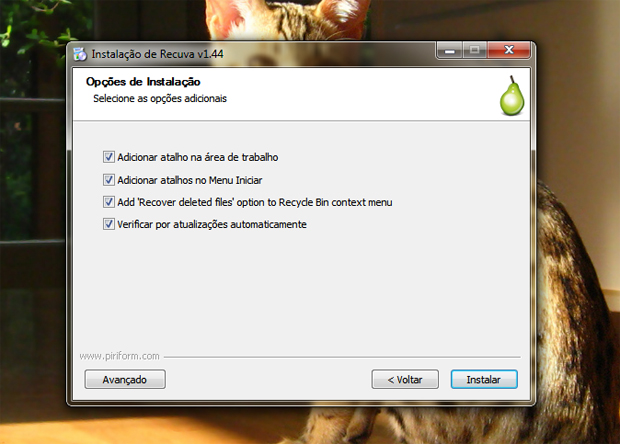
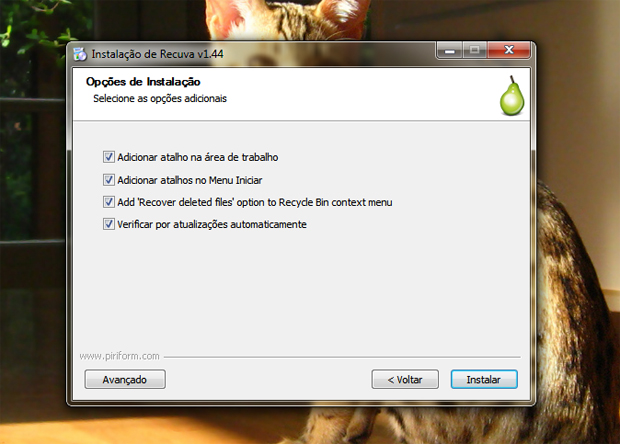
Passo 4. Agora que o software já está instalado, cada vez que abrí-lo irá visualizar o assistente de recuperação que o ajudará a localizar o arquivo que procura de forma mais rápida;
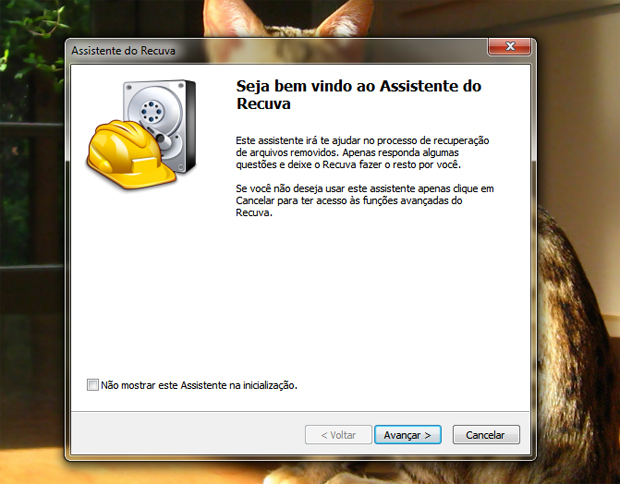
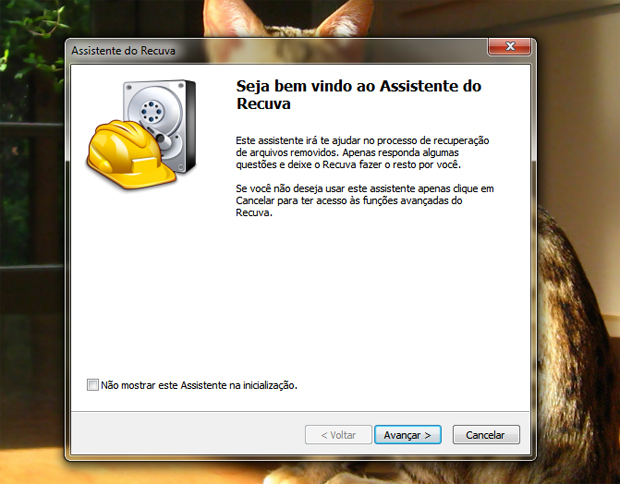
Passo 5. Nesta próxima tela, você pode escolher o tipo de mídia, arquivo e até e-mail’s para serem inseridos em sua busca. Selecione o que você deseja e se por um acaso não souber, clique em Outros e em seguida em Avançar;
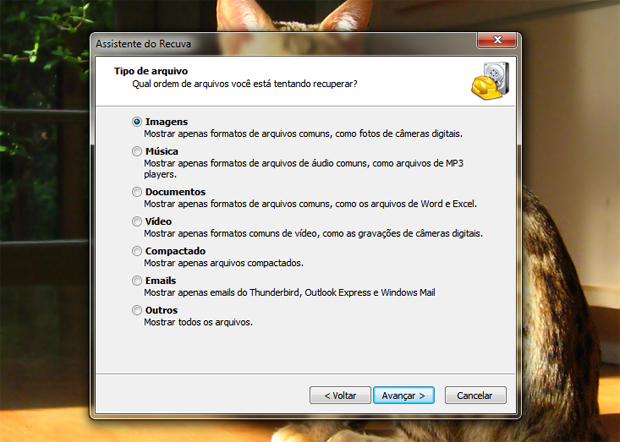
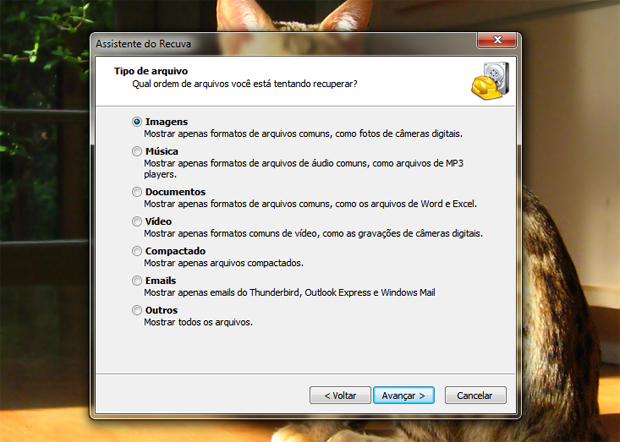
Passo 6. Esta tela é dedicada ao local onde o Recuva deve fazer as buscas. Selecione, se souber, se não, clique em “Não tenho certeza” e ele irá fazer uma varredura em todo seu computador;
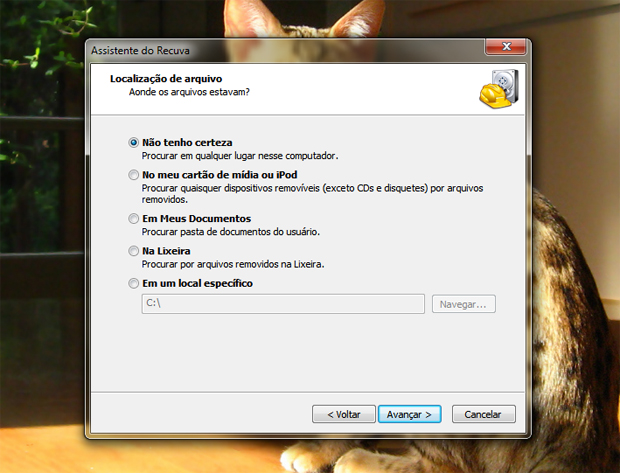
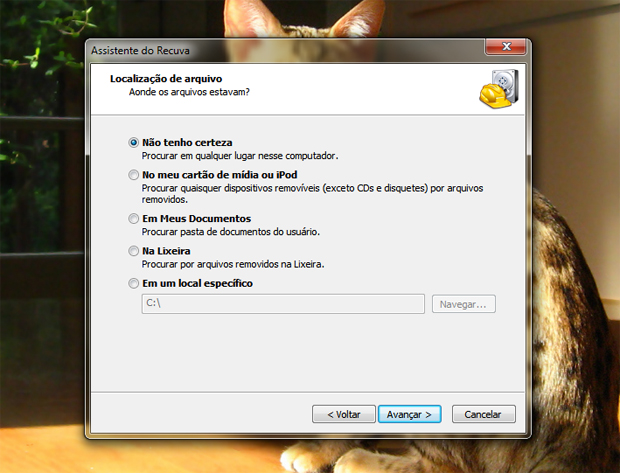
Passo 7. São apresentados todos os arquivos do tipo que selecionou. Para fazer uma busca mais refinada, é preciso clicar em “Trocar para o modo avançado”;
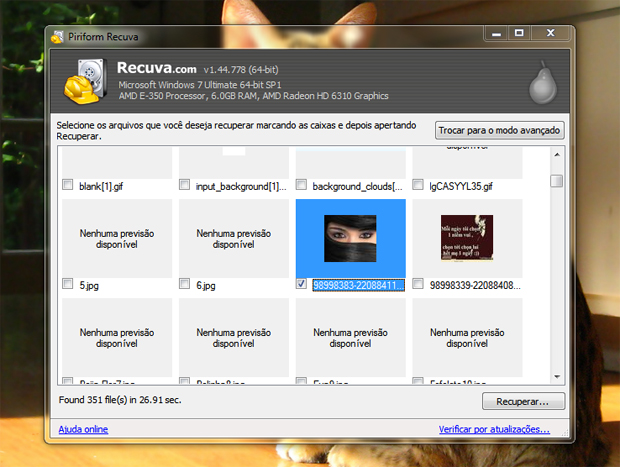
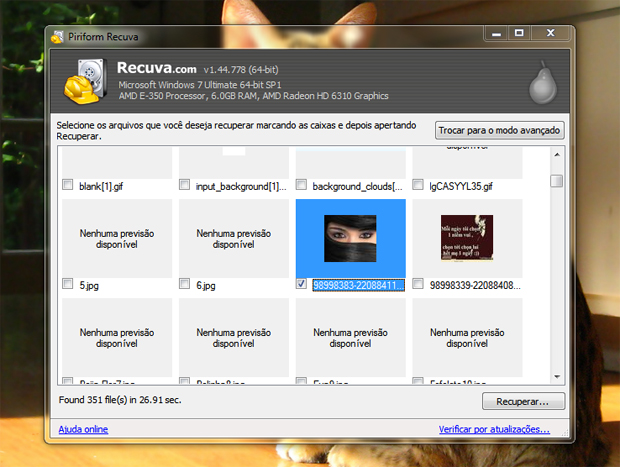
Passo 8. Na tela de modo avançado é possível refinar sua busca selecionando em qual disco deseja procurar, pelo formato do arquivo, e pelo seu nome. Ao clicar em cima do programa ou documento desejado é possível visualizar uma previsão para conferir se é o que realmente quer;
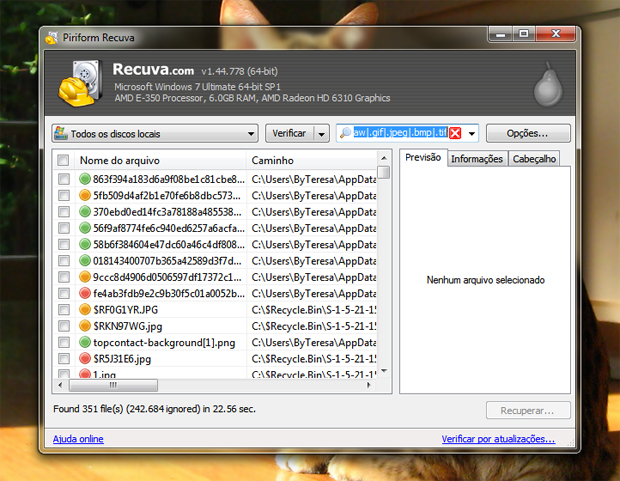
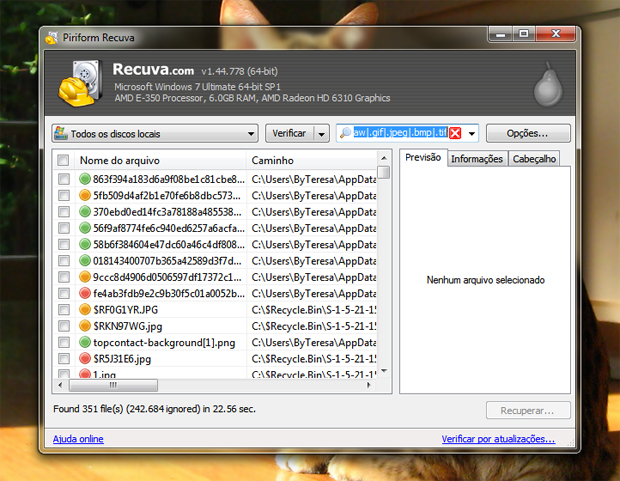
Passo 9. Ao localizar o arquivo que está procurando, basta clicar no botão Recuperar, ele permite salvar no local de sua preferência.
O Recuva é um dos softwares para recuperação mais fáceis de utilizar, ele permite localizar arquivos deletados há muito tempo, de forma prática e simples, tornando-se uma das melhores alternativas do mercado.

